विंडोज स्मार्टस्क्रीन क्या है और क्या यह सुरक्षित है?
विंडोज 10 में कई अंतर्निहित सुरक्षा शामिल हैं जिनका उद्देश्य आपके पीसी की सुरक्षा को बढ़ावा देना है। एकीकृत एंटीवायरस स्कैनिंग से लेकर पासवर्ड रहित लॉगिन(passwordless logins) तक , विंडोज 10 पिछले (Windows)विंडोज(Windows) रिलीज की तुलना में अधिक सुरक्षा प्रदान करता है । इसे और भी बढ़ावा देने में मदद के लिए, Microsoft स्वचालित रूप से अज्ञात ऐप्स और प्रोग्रामों को चलने से रोकता है।
यह सुविधा विंडोज स्मार्टस्क्रीन(Windows SmartScreen) है , जिसे संभावित रूप से दुर्भावनापूर्ण कोड को चलने से रोकने के लिए डिज़ाइन किया गया है। स्मार्टस्क्रीन प्रक्रिया ( smartscreen.exe ) पृष्ठभूमि में चलती है, जिसका अर्थ यह हो सकता है कि यह कभी-कभी आपके सिस्टम संसाधनों का उपयोग करती है। यदि आप अधिक जानने के लिए उत्सुक हैं, या आप सुरक्षा को लेकर चिंतित हैं, तो इस मार्गदर्शिका से आपको आराम मिलेगा।

विंडोज स्मार्टस्क्रीन क्या है और यह कैसे काम करती है?(What Is Windows SmartScreen and How Does It Work?)
(Windows SmartScreen)विंडोज 8(Windows 8) की रिलीज के बाद से विंडोज स्मार्टस्क्रीन एक विशेषता रही है । इसे अज्ञात ऐप्स को अपने आप चलने से रोकने के लिए डिज़ाइन किया गया है। स्मार्टस्क्रीन एक प्रोग्राम को स्कैन करके और ज्ञात ऐप्स और सेवाओं के विशाल (SmartScreen)माइक्रोसॉफ्ट(Microsoft) डेटाबेस के खिलाफ इसकी जांच करके काम करता है । यदि यह इसे नहीं पहचानता है, तो यह ऐप को चलने से रोकता है।
स्मार्टस्क्रीन(SmartScreen) द्वारा इसे पहचाने जाने वाले प्रसिद्ध सॉफ़्टवेयर, जैसे कि Spotify या Google Chrome के लिए ऐसा करने की संभावना नहीं है, लेकिन यह संभवतः अन्य तृतीय-पक्ष डेवलपर्स द्वारा अज्ञात ऐप्स के लिए सतर्क दृष्टिकोण अपनाएगा। अगर यह इसे मैलवेयर के रूप में पहचानता है, तो स्मार्टस्क्रीन(SmartScreen) आपके पीसी को नुकसान से बचाने के लिए कदम उठाएगी और इसे चलने से रोक देगी।

यदि स्मार्टस्क्रीन(SmartScreen) सुनिश्चित नहीं है, तो आप निर्णय को ओवरराइड करने में सक्षम होंगे। आप ऐसा कर सकते हैं यदि आप पूरी तरह से सुनिश्चित हैं कि आपके द्वारा चलाए जा रहे सॉफ़्टवेयर का एक टुकड़ा सुरक्षित है, लेकिन यदि आप जांचना चाहते हैं, तो आप इसे विंडोज 10 सैंडबॉक्स मोड में चला सकते हैं, (Windows 10 Sandbox mode)विंडोज(Windows) का एक अलग संस्करण जिसे आप परीक्षण करने के लिए उपयोग कर सकते हैं आउट सॉफ़्टवेयर जिसे आप पूरी तरह से भरोसा नहीं करते हैं।
स्मार्टस्क्रीन नए (SmartScreen)Google क्रोमियम-आधारित Microsoft एज(Microsoft Edge) ब्राउज़र में निर्मित फ़िशिंग और मैलवेयर सुरक्षा का भी नाम है। फ़ाइल सुरक्षा के साथ, एज(Edge) में स्मार्टस्क्रीन(SmartScreen) उन साइटों और डाउनलोडों के खिलाफ चेतावनी देगा और उन्हें ब्लॉक कर देगा जो इसे असुरक्षित मानते हैं।
विंडोज(Windows) सिस्टम सेवा के रूप में , स्मार्टस्क्रीन प्रक्रिया ( (SmartScreen)कार्य प्रबंधक(Task Manager) में स्मार्टस्क्रीन(SmartScreen) या स्मार्टस्क्रीन(smartscreen.exe) के रूप में सूचीबद्ध ) पूरी तरह से सुरक्षित है। चूंकि यह खतरनाक फाइलों से सुरक्षा करता है, इसलिए स्मार्टस्क्रीन(SmartScreen) को चालू रखना सबसे अच्छा है, लेकिन आप उन ऐप्स को अनब्लॉक कर सकते हैं जिन पर आप भरोसा करते हैं ताकि यह सुनिश्चित हो सके कि जिन फाइलों को यह नहीं पहचानता है वे अभी भी चल सकती हैं।
स्मार्टस्क्रीन उच्च CPU, RAM, या अन्य सिस्टम संसाधन समस्याओं का कारण क्यों बनता है?(Why Does SmartScreen Cause High CPU, RAM, or Other System Resource Issues?)
दुर्लभ होते हुए भी, यह बताया गया है कि स्मार्टस्क्रीन(SmartScreen) आपके सिस्टम संसाधनों के साथ उच्च CPU , RAM , या अन्य समस्याओं का कारण बन सकती है। हालांकि इस समस्या का कोई स्पष्ट कारण नहीं है, यह संभव है कि समस्या के पीछे एक जिद्दी मैलवेयर संक्रमण(stubborn malware infection) या भ्रष्ट सिस्टम फ़ाइलें हों।
इससे पहले कि आप विंडोज स्मार्टस्क्रीन(Windows SmartScreen) को अक्षम करने पर विचार करें , आपको सिस्टम फाइल चेकर (एसएफसी)(System File Checker (SFC) ) टूल का उपयोग करके अपने पीसी की सिस्टम फाइलों को सुधारने का प्रयास करना चाहिए । यह आपके पीसी के प्रदर्शन के साथ समस्याओं को हल करने में मदद करेगा, विशेष रूप से स्मार्टस्क्रीन.exe जैसी विंडोज(Windows) सिस्टम प्रक्रियाओं के साथ।
- ऐसा करने के लिए, स्टार्ट(Start) मेनू पर राइट-क्लिक करें और विंडोज पॉवरशेल (एडमिन)(Windows PowerShell (Admin)) विकल्प चुनें।

- PowerShell विंडो में, त्रुटियों के लिए अपनी सिस्टम फ़ाइलों की जाँच शुरू करने के लिए sfc /scannow

SFC टूल स्वचालित रूप से आपकी सिस्टम फ़ाइलों के साथ किसी भी समस्या को खोजेगा और ठीक करेगा । हालांकि यह इस समस्या के लिए एक गारंटीकृत समाधान नहीं है, यह सुनिश्चित करना कि आपका सिस्टम अच्छी तरह से बनाए रखा गया है और कोई दूषित फाइल नहीं है, आपके पीसी के प्रदर्शन के साथ समस्याओं को रोकने में मदद करनी चाहिए।
यदि गुम फ़ाइलें या मैलवेयर संक्रमण(malware infection) इसका कारण नहीं है, तो आपको पीसी को स्वयं देखने की आवश्यकता हो सकती है। जैसे ही Microsoft नई सुविधाएँ पेश करता है, पुराने पीसी पर विंडोज(Windows) चलाना कठिन हो जाता है। यदि ऐसा है, तो आपको प्रदर्शन समस्याओं के बिना विंडोज 10(Windows 10) के नवीनतम संस्करण को चलाने के लिए अपने पीसी को अपग्रेड करने पर विचार करना(consider upgrading your PC) पड़ सकता है ।
आप नीचे दिए गए चरणों का पालन करके स्मार्टस्क्रीन(SmartScreen) को पूरी तरह से अक्षम भी कर सकते हैं । यह स्मार्टस्क्रीन(SmartScreen) के सिस्टम संसाधन उपयोग को न्यूनतम स्तर तक कम कर देगा, लेकिन यह ऐसा कुछ नहीं है जिसे हमने अधिकांश उपयोगकर्ताओं के लिए अनुशंसित किया है।
विंडोज स्मार्टस्क्रीन में सॉफ्टवेयर जोड़ना सूची या ब्लॉक सूची की अनुमति दें(Adding Software to Windows SmartScreen Allow List or Block List)
विंडोज स्मार्टस्क्रीन(Windows SmartScreen) सेवा एक ट्रस्ट-आधारित सेवा है। यदि Microsoft किसी ऐप को पहचानता है और जानता है कि वह प्राप्त होने वाले (Microsoft)टेलीमेट्री डेटा(telemetry data) के आधार पर उस पर भरोसा कर सकता है, तो वह उसे चलने देगा। यदि यह इसे नहीं पहचानता है, तो यह इस पर भरोसा नहीं करता है, इसलिए यह इसे एहतियात के तौर पर ब्लॉक कर देगा।
यदि आप किसी ऐप पर भरोसा करते हैं और चाहते हैं कि वह स्मार्टस्क्रीन(SmartScreen) को ब्लॉक किए बिना चले , तो आप ऐप को स्मार्टस्क्रीन(SmartScreen) की अनुमति सूची में जोड़ सकते हैं। वैकल्पिक रूप से, यदि आप एक निष्पादन योग्य फ़ाइल(executable file) को अपने पीसी पर फिर से चलने से रोकना चाहते हैं, तो आप इसे स्मार्टस्क्रीन की ब्लॉक सूची में जोड़ सकते हैं।
- Windows स्मार्टस्क्रीन(SmartScreen) की अनुमति या ब्लॉक सूची में .exe फ़ाइल जोड़ने के लिए, फ़ाइल एक्सप्लोरर(File Explorer) या अपने डेस्कटॉप पर फ़ाइल ढूंढें। यदि आपने पहले सॉफ़्टवेयर को चलाने का प्रयास नहीं किया है, तो फ़ाइल को चलाने के लिए उस पर डबल-क्लिक करें। यह स्मार्टस्क्रीन(SmartScreen) द्वारा इसकी पहचान करने की अनुमति देगा ।
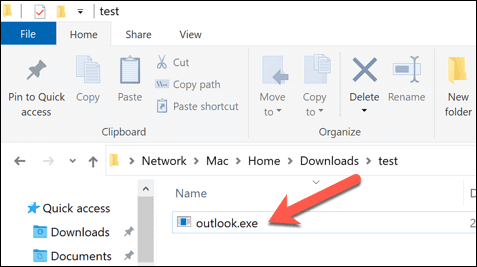
- ऐसे सॉफ़्टवेयर के लिए जो पहले आपके पीसी पर नहीं चला है, स्मार्टस्क्रीन(SmartScreen) इसे अपने डेटाबेस के विरुद्ध जांचेगा। यदि यह इस पर भरोसा नहीं करता है, तो आप देखेंगे कि विंडोज़ ने आपके पीसी(Windows protected your PC ) संदेश को सुरक्षित कर दिया है। प्रॉम्प्ट को बंद करने के लिए रन न(Don’t run ) करें चुनें ।

- स्मार्टस्क्रीन(SmartScreen) का उपयोग करके किसी ऐप को ब्लॉक या अनब्लॉक करने के लिए, फ़ाइल एक्सप्लोरर(File Explorer) या अपने डेस्कटॉप पर फ़ाइल पर राइट-क्लिक करें , फिर गुण(Properties) विकल्प चुनें।

- गुण(Properties) विंडो के सामान्य(General) टैब में , आपको सुरक्षा(Security) लेबल वाला एक अनुभाग देखना चाहिए । यह सुनिश्चित करने के लिए कि स्मार्टस्क्रीन(SmartScreen) भविष्य में फ़ाइल को खोलने से रोकता है, सुनिश्चित करें कि अनब्लॉक(Unblock) चेकबॉक्स अनियंत्रित है। यदि आप फ़ाइल को अनब्लॉक करना चाहते हैं और इसे स्वीकृत सूची में जोड़ना चाहते हैं, तो अनब्लॉक(Unblock ) चेकबॉक्स को चेक करें। अपनी सेटिंग सहेजने के लिए ठीक(OK) (या Apply > OK ) चुनें ।
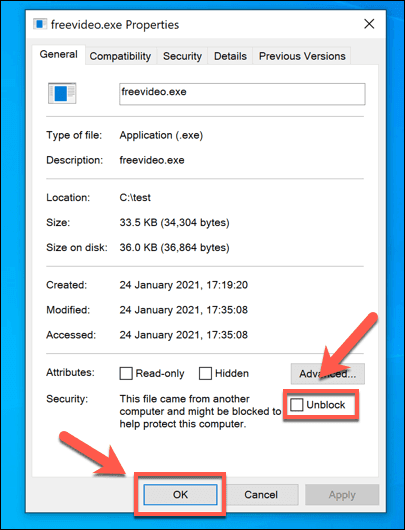
विंडोज स्मार्टस्क्रीन को डिसेबल कैसे करें(How to Disable Windows SmartScreen)
विंडोज स्मार्टस्क्रीन(SmartScreen) एक सुरक्षा सुविधा है जिसे अधिकांश उपयोगकर्ताओं के लिए सक्षम रहना चाहिए, क्योंकि यह आपको सॉफ्टवेयर चलाने या ऐसी फाइलें खोलने से रोकने में मदद कर सकती है जो आपके पीसी को संभावित रूप से नुकसान पहुंचा सकती हैं। हालांकि यह कष्टप्रद हो सकता है, आप ऊपर दिए गए चरणों का पालन करके उन स्मार्टस्क्रीन(SmartScreen) संकेतों को बायपास कर सकते हैं जो उन ऐप्स के लिए दिखाई देते हैं जिन पर आप भरोसा करते हैं।
इसे ध्यान में रखते हुए, हम दृढ़ता से अनुशंसा करते हैं कि आप (strongly recommend)स्मार्टस्क्रीन(SmartScreen) को सक्षम छोड़ दें । हालाँकि, यदि आप इसे परीक्षण या प्रदर्शन समस्याओं के लिए अक्षम करना चाहते हैं, तो आप इन चरणों का पालन करके ऐसा कर सकते हैं।
- सॉफ़्टवेयर (साथ ही Microsoft Edge में वेबसाइटों) के लिए (Microsoft Edge)स्मार्टस्क्रीन(SmartScreen) सुरक्षा को अक्षम करने के लिए, प्रारंभ(Start) मेनू पर राइट-क्लिक करें और सेटिंग(Settings ) विकल्प चुनें।

- सेटिंग्स(Settings ) मेनू में, अपडेट Update & Security > Windows Security > Open Windows Security चुनें । इससे एक नई विंडो में विंडोज सिक्योरिटी(Windows Security) मेन्यू खुल जाएगा ।

- Windows सुरक्षा(Security ) विंडो में, बाईं ओर ऐप और ब्राउज़र नियंत्रण चुनें। (App & browser control)दाईं ओर, प्रतिष्ठा-आधारित सुरक्षा सेटिंग्स(Reputation-based protection settings ) विकल्प चुनें।
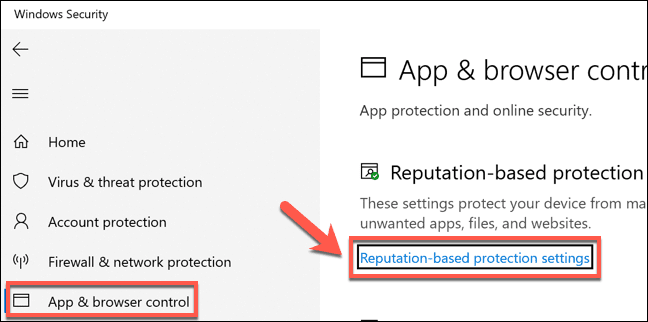
- ऐप्स और फ़ाइलों को चलाने के लिए स्मार्टस्क्रीन(SmartScreen) सुरक्षा को अक्षम करने के लिए, ऐप्स और फ़ाइलों की जाँच करें स्लाइडर(Check apps and files slider ) को बंद(Off) स्थिति में चुनें।

- यदि आप माइक्रोसॉफ्ट एज(Microsoft Edge) में स्मार्टस्क्रीन फ़िल्टरिंग को अक्षम करना चाहते हैं , तो माइक्रोसॉफ्ट एज के लिए स्मार्टस्क्रीन स्लाइडर(SmartScreen for Microsoft Edge slider) को ऑफ(Off) पर चुनें ।

- उन फ़ाइलों से सुरक्षा को रोकने के लिए जिन्हें Windows नहीं पहचानता (उदाहरण के लिए, आपके द्वारा ऑनलाइन डाउनलोड की गई फ़ाइलें), संभावित रूप से अवांछित ऐप ब्लॉकिंग स्लाइडर(Potentially unwanted app blocking slider ) को बंद(Off) पर चुनें ।
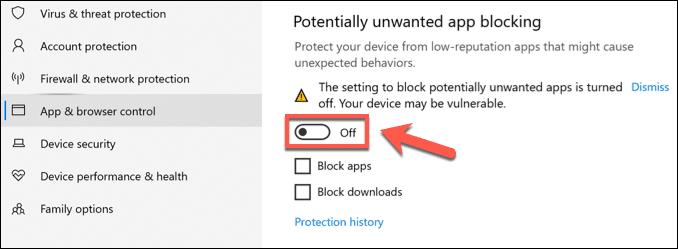
- अंत में, Microsoft Store ऐप्स में स्मार्टस्क्रीन(SmartScreen) वेब फ़िल्टरिंग को रोकने के लिए, Microsoft Store ऐप्स के लिए SmartScreen का चयन करें स्लाइडर(SmartScreen for Microsoft Store apps slider ) को बंद(Off) करें ।

विंडोज 10 में खतरों से बचाव(Protecting Against Threats in Windows 10)
विंडोज स्मार्टस्क्रीन प्रक्रिया (Windows SmartScreen)werfault.exe से ntoskrnl.exe तक कई आवश्यक प्रक्रियाओं में से एक है , जो विंडोज़(Windows) को चालू रखने में मदद करती है । स्मार्टस्क्रीन को सक्रिय रखना विंडोज 10(Windows 10) में खतरों से बचाने का एक शानदार तरीका है , लेकिन आप विंडोज डिफेंडर में स्कैन शेड्यूल सेट करने(setting a scan schedule in Windows Defender) या अपनी हार्ड ड्राइव को एन्क्रिप्ट(encrypting your hard drive) करने के बारे में भी सोच सकते हैं ।
यदि आप वायरस या मैलवेयर से डेटा हानि के बारे में चिंतित हैं, तो आपको अपने सिस्टम का बैकअप लेना सुनिश्चित करना चाहिए और यह सुनिश्चित करने के लिए(back up your system) नियमित रूप से मैलवेयर की जांच करनी चाहिए कि आपका पीसी उपयोग के लिए सुरक्षित है। (check for malware)अन्य उपकरणों की भी जांच करना न भूलें, क्योंकि आपका राउटर भी मैलवेयर (Don)से संक्रमित हो सकता है(your router can become infected with malware) ।
Related posts
विंडोज 10 में स्मार्टस्क्रीन फ़िल्टर अक्षम करें
विंडोज 10 में सेफ मोड में बूट कैसे करें
विंडोज 10 में बूट मेनू में सेफ मोड कैसे जोड़ें
विंडोज 10 में सेफ मोड से बाहर निकलने के 2 तरीके
विंडोज 10 पर आसान एंटी-चीट क्या है और क्या यह सुरक्षित है?
Taskeng.exe क्या है और क्या यह सुरक्षित है?
विंडोज 10 कंप्यूटर पर .aspx फाइलें कैसे खोलें
Windows 10 में Lockapp.exe क्या है और क्या यह सुरक्षित है?
विंडोज 10 हैलो फेस ऑथेंटिकेशन में एन्हांस्ड एंटी-स्पूफिंग सक्षम करें
विंडोज 10 में कंट्रोल फ्लो गार्ड क्या है - इसे कैसे चालू या बंद करें
विंडोज 10 में मॉडर्न सेटअप होस्ट क्या है और क्या यह सुरक्षित है?
विंडोज ऑडियो डिवाइस ग्राफ अलगाव क्या है (और क्या यह सुरक्षित है)
Gamebar.exe क्या है और क्या यह सुरक्षित है?
विंडोज 10 में रनटाइम ब्रोकर क्या है (और क्या यह सुरक्षित है)
SMSS.exe क्या है और क्या यह सुरक्षित है?
विंडोज़ में mrt.exe क्या है और क्या यह सुरक्षित है?
एंटीमैलवेयर सेवा निष्पादन योग्य प्रक्रिया क्या है और क्या यह सुरक्षित है?
Instup.exe क्या है और क्या यह सुरक्षित है?
वास्मेडिक सेवा क्या है और क्या यह सुरक्षित है?
विंडोज 10 लॉक स्क्रीन पर फायरफॉक्स डिस्प्ले मीडिया कंट्रोल बनाएं
